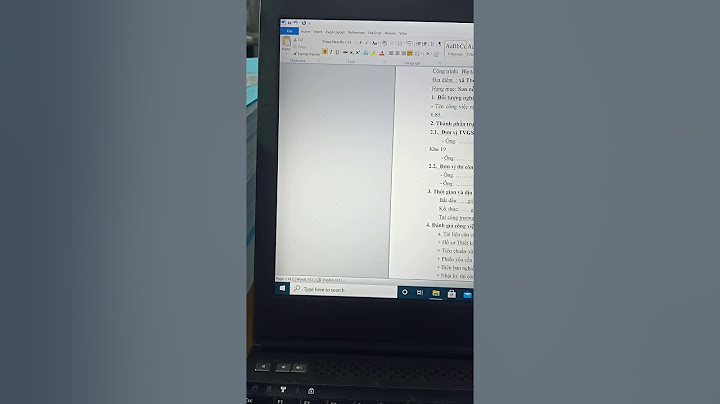Cập nhật mới nhất ngày 01 tháng 07 năm 2022: Khi chuyển đổi File PDF có công thức toán sang Word giúp bạn có thể chỉnh sửa File dễ dàng hơn, nhanh hơn. Thông thường, có nhiều người vẫn ngồi lại và nhập nội dung. Tuy nhiên công việc này có thể mất nhiều thời gian và không hiệu quả. Và bài viết này sẽ giúp bạn giải quyết những vấn đề nói trên. Việc đầu tiên chúng ta làm là cài đặt Mathpix Snipping Tool. 
 Tiếp theo cài đặt tiếp phần mềm chuyển từng trang PDF sang Ảnh: PDF XChange Viewer . Tương tự như ứng dụng trên.  Chuyển Từ File PDF Sang Word Giữ Lại Mathtype Bằng Mathpix.Đầu tiên thao tác chuyển từng trang PDF thành Ảnh: Mở PDF XChange Viewer - Chọn file PDF cần chuyển. Thao tác: File - Export - Export to image...  Thực hiện chuyển từng trang ( từng file ảnh) bằng Mathpix Snipping Tool ( Lưu ý nhớ xóa hết những gì đã copy trong phần mềm này nhé) Bước 1. Mở trình duyệt và truy cập trang Snip.mathpix.com  Bước 2. Đăng nhập tài khoản + mật khẩu như đăng nhập phần mềm Mathpix Snipping Tool. Bước 3. Tạo 1 trang để chuyển đổi trang và kéo ảnh trang cần chuyển sang và chờ. Sau đó, mở phần mềm Mathpix Snipping Tool và chờ dữ liệu tải về.  Bước 4. Copy đoạn văn bản đã chuyển đổi và Past sang Word và thay thế cụm " \( và \) bằng ký tự $ ". Sau đó vào Math Type -> Toggle TeX và chờ một lát Hiện tại với sự hỗ trợ tuyệt vời của Mathpix thì việc chuyển PDF sang Word, chuyển ảnh sang Word rất nhẹ nhàng, không lỗi công thức Toán, không cần chỉnh sửa nhiều. Tuy nhiên, với sự ưu việt như vậy thì phí của Mathpix cũng khá cao, tất nhiên có thể dùng miễn phí nhưng bị giới hạn lượt sử dụng
Hiện tại hệ thống chuyển PDF sang chữ (Text) của Thầy Phạm Quốc Đông giúp chuyển PDF sang chữ (Text) rất tốt, người dùng không cần tài khoản Mathpix. Kết hợp với Tool AIOMT Premium thì bạn có thể chuyển PDF về Word dễ dàng.
Nếu chưa có tài khoản thì Thầy, Cô đăng ký (hiện tại Thầy Đông đang mở đăng ký miễn phí tại hệ thống). Nếu đã có tài khoản rồi thì Thầy, Cô đăng nhập hệ thống để sử dụng. Giao diện sau khi đăng nhập vào hệ thống Thầy, Cô chọn nút "TẢI LÊN PDF" và chọn đến file PDF cần chuyển. Hệ thống của Thầy Đông rất ưu việt khi không giới hạn số lượng file PDF, tuy nhiên Thầy, Cô cần lưu ý nên để file PDF khoảng 25 trang để chuyển đổi nhanh hơn. Nếu file PDF dài Thầy, Cô có thể tách thành file 25 trang
Sau khi chuyển đổi xong, Thầy, Cô chọn "COPY" Mở Word và dùng Tool AIOMT Premium để chuyển về Word với công thức MathType. Thầy Cô click vào MathType - Latex - Equation ⟶ Convert From PDF ⟶ PDF to Word (Snip MathPix Online) (Ở bản tiếp theo, Tool sẽ cung cấp tính năng riêng cho hệ thống chuyển PDF sang chữ) Công cụ Mathpix giúp cho chúng ta có thể chuyển PDF sang WORD giữ nguyên công thức toán học, có thể chỉnh sửa trực tiếp công thức bằng Equation. - Bước 1: Đăng ký tài khoản Truy cập vào địa chỉ https://accounts.mathpix.com/signup  Nhận thông báo kiểm tra link kích hoạt trong email như hình dưới  Mở email lên để kích hoạt tài khoản như hình dưới (chú ý thư kích hoạt có thể nằm trong thư rác)  - Bước 2: chuyển PDF sang WORD.  Khi tải pdf thành công chọn thác tác như hình dưới để chuyển sang word (chuyển xong sẽ tự tải về máy) |